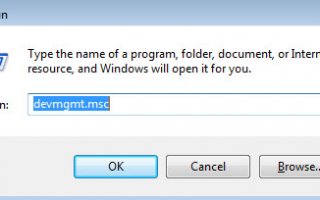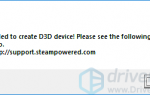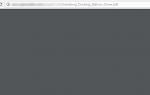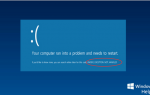Содержание
 Исправить не работающую проблему с контроллером xbox one
Исправить не работающую проблему с контроллером xbox one
Если ваш контроллер Xbox One (беспроводной или проводной) не работает на вашем ПК, вы не можете успешно играть в игры. Это очень расстраивает. Есть несколько причин, вызывающих эту проблему. Но не волнуйся. Вы можете быстро решить проблему, используя методы в этом посте.
Существует четыре способа решения проблемы. Возможно, вам не придется пробовать их все. Просто пройдите вниз по верху списка, пока не найдете тот, который подходит именно вам.
Отключите и снова подключите контроллер (только проводной)Используйте другой USB-кабель (только проводной)Обновите драйвер контроллера Xbox OneОбновите драйвер с помощью драйвера Easy
Примечание: способ 1 а также Способ 2 работает только для проводного контроллера Xbox One. Если вы используете беспроводной контроллер, пропустите и перейдите к другим методам.
Содержание
- Способ 1. Отключите контроллер, затем подключите его (только проводной)
- Способ 2: используйте другой USB-кабель (только проводной)
- Способ 3: обновить драйвер контроллера Xbox One
- Способ 4: обновить драйвер с помощью драйвера Easy
Способ 1. Отключите контроллер, затем подключите его (только проводной)
Попробуйте отключить и снова подключить контроллер к компьютеру. Этот простой метод должен быть первым методом, который вы можете попробовать, так как он всегда работает как шарм.
Способ 2: используйте другой USB-кабель (только проводной)
Если вы используете проводной контроллер, причиной может быть обрыв USB-кабеля. Попробуйте кабель без проблем и проверьте, решена ли проблема.
Способ 3: обновить драйвер контроллера Xbox One
Если драйвер контроллера Xbox One отсутствует или поврежден, контроллер не может работать должным образом на вашем компьютере. Таким образом, вы можете попробовать обновить драйвер контроллера. Есть два способа обновить драйвер. Этот метод обновляет драйвер вручную через диспетчер устройств. Если у вас нет времени, терпения или навыков работы с компьютером для обновления драйвера вручную, вы можете сделать это автоматически с помощью Driver Easy (переход к способу 4).
Выполните следующие действия, чтобы обновить драйвер через диспетчер устройств.
1) На клавиатуре нажмите Win + R (Клавиша Windows и клавиша R) одновременно, чтобы вызвать окно запуска.
2) Тип devmgmt.msc и нажмите Войти на вашей клавиатуре. Это открыть диспетчер устройств.

3) Развернуть Контроллер Microsoft Xbox One. Щелкните правой кнопкой мыши и выберите Обновление программного обеспечения драйвера.
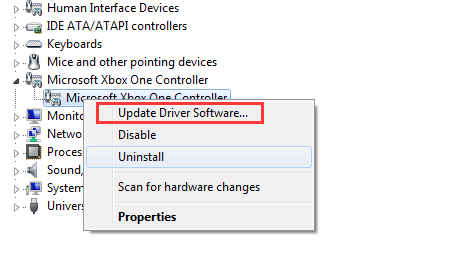
4) Выберите Автоматический поиск обновленного программного обеспечения драйвера. Затем Windows установит новый драйвер.
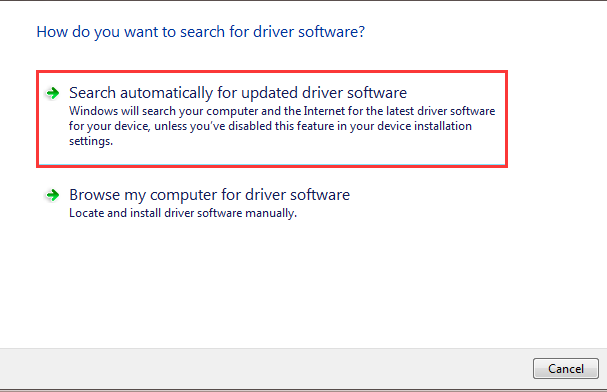
Если проблема не устранена, выполните следующие шаги, чтобы обновить драйвер снова:
1) В диспетчере устройств щелкните правой кнопкой мыши Контроллер Microsoft Xbox One и нажмите Обновление программного обеспечения драйвера.
2) Нажмите Просмотрите мой компьютер для программного обеспечения драйвера.
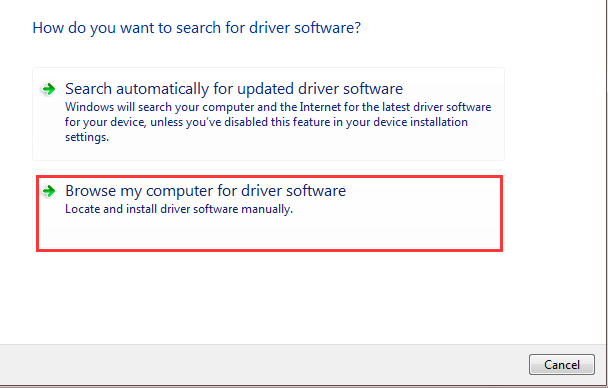
3) Нажмите Позвольте мне выбрать из списка драйверов устройств на моем компьютере.
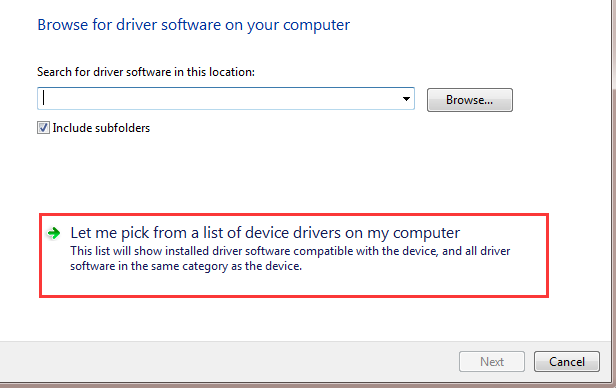
4) Выберите Контроллер Microsoft Xbox One затем нажмите следующий кнопка.
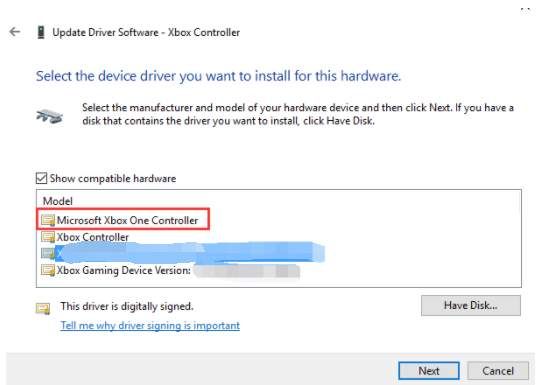
Способ 4: обновить драйвер с помощью драйвера Easy
Приведенные выше шаги могут решить проблему, но если этого не произойдет, попробуйте использовать Driver Easy для автоматического обновления драйверов.
Driver Easy автоматически распознает вашу систему и найдет для нее правильные драйверы. Вам не нужно точно знать, на какой системе работает ваш компьютер, вам не нужно рисковать загрузкой и установкой неправильного драйвера, и вам не нужно беспокоиться об ошибках при установке.
Вы можете автоматически обновить драйверы с помощью БЕСПЛАТНОЙ или Профессиональной версии Driver Easy. Но в версии Pro это займет всего 2 клика (и вы получите полную поддержку и 30-дневную гарантию возврата денег):
1) Скачать и установите Driver Easy.
2) Запустите Driver Easy и нажмите Сканировать сейчас. Driver Easy проверит ваш компьютер и обнаружит проблемы с драйверами.
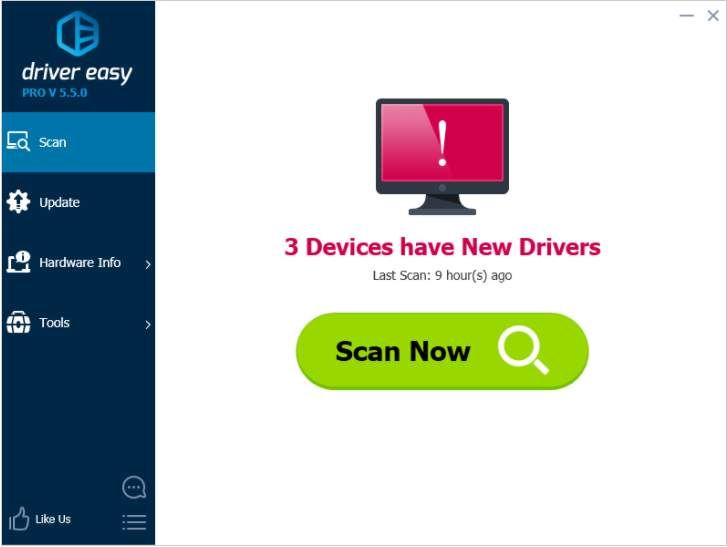
3) Нажмите Обновить Кнопка рядом с отмеченным драйвером Xbox для автоматической загрузки и установки правильной версии этого драйвера (вы можете сделать это с БЕСПЛАТНОЙ версией).
Или нажмите Обновить все для автоматической загрузки и установки правильной версии всех драйверов, которые отсутствуют или устарели в вашей системе (для этого требуется версия Pro — вам будет предложено выполнить обновление при нажатии кнопки «Обновить все»).
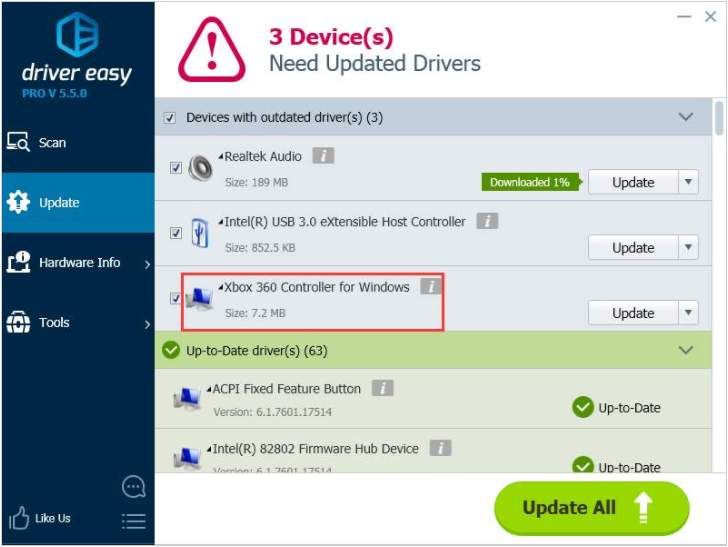
Надеюсь, что вы можете решить проблему с не работающим контроллером Xbox One описанными выше способами Если у вас есть какие-либо вопросы, пожалуйста, не стесняйтесь комментировать ниже. Мы хотели бы услышать о любых идеях и предложениях.